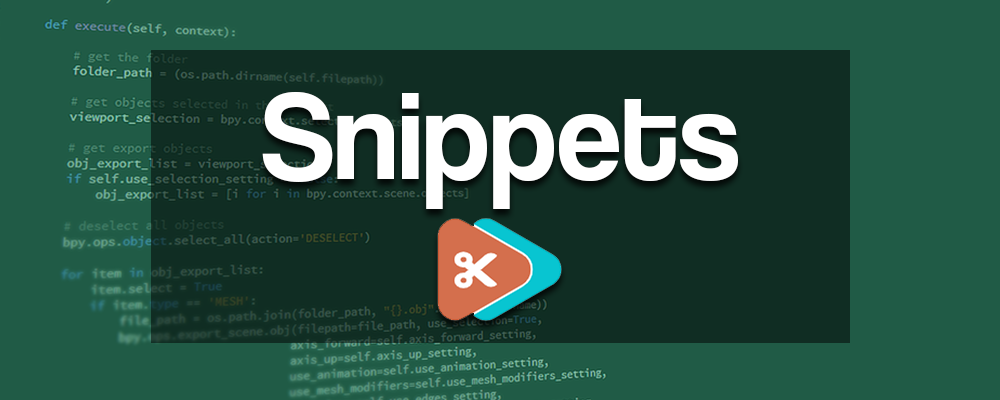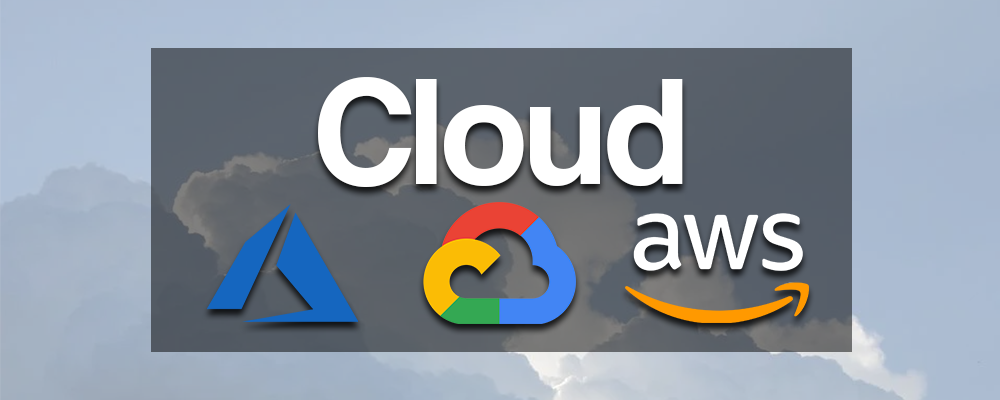Charger des données dans CAS
Cet article présente, étape par étape, et de façon simple, comment charger une table SAS dans une librairie CAS et la rendre accessible dans une bibliothèque pour ensuite être utilisée dans SAS Studio.
1) Démarrez une session CAS :
Note : L'option metrics=true permet d'afficher des informations liés aux performance dans le journal SAS :
 2) Utilisez l'instruction CASLIB pour créer un nouveau caslib :
2) Utilisez l'instruction CASLIB pour créer un nouveau caslib :
Dans cette exemple j'ai ajouté l'option global pour que ma caslib soit accessible par tout les sessions CAS. Sans cette option, la caslib n'est accessible que dans ma session utilisateur.
Si l'administrateur examine les propriétés de cette caslib, elle apparaît avec le flag personnel à False.
 3) Utilisez la PROC CASUTIL pour transférer les données en mémoire :
3) Utilisez la PROC CASUTIL pour transférer les données en mémoire :
Dans cette exemple, je charge en mémoire le googleanalytics.sas7bdat dans ma caslib MyCaslib ( ce fichier est donc présent dans /opt/data/CASDATA)
tblGA est le nom de ma table en mémoire :
 L'option promote spécifie de charger la table avec la portée globale. Cela rend la table disponible pour toutes les sessions qui utilisent le caslib. Le caslib doit également avoir une portée globale.
4) Création d'un libname
L'option promote spécifie de charger la table avec la portée globale. Cela rend la table disponible pour toutes les sessions qui utilisent le caslib. Le caslib doit également avoir une portée globale.
4) Création d'un libname
 La bibliothèque et ma table sont accessibles dans SAS Studio :
La bibliothèque et ma table sont accessibles dans SAS Studio :
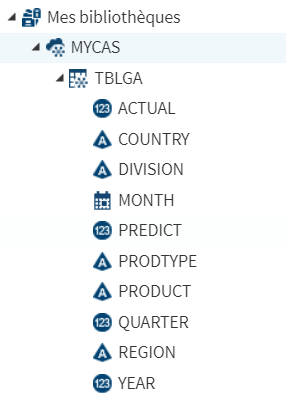 Le code complet :
Le code complet :
|
1 |
cas mySession sessopts=(metrics=true); |
 2) Utilisez l'instruction CASLIB pour créer un nouveau caslib :
2) Utilisez l'instruction CASLIB pour créer un nouveau caslib :
|
1 |
caslib MyCaslib path="/opt/data/CASDATA" type=path global; |
 3) Utilisez la PROC CASUTIL pour transférer les données en mémoire :
3) Utilisez la PROC CASUTIL pour transférer les données en mémoire :
|
1 2 3 4 |
proc casutil ; load casdata="googleanalytics.sas7bdat" incaslib="MyCaslib" outcaslib="MyCaslib" casout="tblGA" promote; quit; |
 L'option promote spécifie de charger la table avec la portée globale. Cela rend la table disponible pour toutes les sessions qui utilisent le caslib. Le caslib doit également avoir une portée globale.
4) Création d'un libname
L'option promote spécifie de charger la table avec la portée globale. Cela rend la table disponible pour toutes les sessions qui utilisent le caslib. Le caslib doit également avoir une portée globale.
4) Création d'un libname
|
1 |
libname mycas cas caslib=MyCaslib; |
 La bibliothèque et ma table sont accessibles dans SAS Studio :
La bibliothèque et ma table sont accessibles dans SAS Studio :
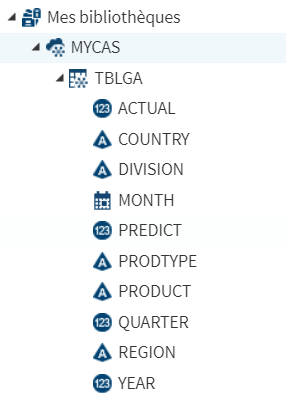 Le code complet :
Le code complet :
|
1 2 3 4 5 6 7 |
cas mySession sessopts=(metrics=true); caslib MyCaslib path="/opt/data/CASDATA" type=path global; proc casutil ; load casdata="googleanalytics.sas7bdat" incaslib="MyCaslib" outcaslib="MyCaslib" casout="tblGA" promote; quit; libname mycas cas caslib=MyCaslib; |